Partition Manager 2014
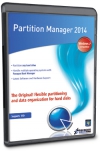
Partition Manager 2014 | Foto: CHIP
Diskové oddíly bylo, je a bude potřeba stále spravovat. Mnohdy je nutné je zvětšit, přemístit, zálohovat, nebo jen zkontrolovat. Nyní to zvládnou i běžní počítačoví uživatelé.
Uveřejněno na Chip DVD 03/14
 Partition Manager 2014 nabízí komplexní správu základních oddílových funkcí, tedy schopnost vytvořit, mazat, formátovat, přejmenovávat, přesouvat, rozdělovat, zmenšovat, zvětšovat a kontrolovat diskové oddíly. Úvodní obrazovka vytvořená ve stylu Windows 8 usnadňuje orientaci méně zkušeným uživatelům, profesionální prostředí pak celkovou správu veškerých poskytnutých funkcí na dosah několika kliknutí.
Partition Manager 2014 nabízí komplexní správu základních oddílových funkcí, tedy schopnost vytvořit, mazat, formátovat, přejmenovávat, přesouvat, rozdělovat, zmenšovat, zvětšovat a kontrolovat diskové oddíly. Úvodní obrazovka vytvořená ve stylu Windows 8 usnadňuje orientaci méně zkušeným uživatelům, profesionální prostředí pak celkovou správu veškerých poskytnutých funkcí na dosah několika kliknutí.
Na Chip DVD najdete free verzi oddílového manažeru Paragon Partition Manager 2014.
|
|

Úvodní okno: Klasický vzhled okna ve stylu nejnovějších Windows 8 se všemi důležitými funkcemi. Obsahuje také důležité tlačítko pro přepnutí do profesionálního režimu.
Paragon Partition Manager se pyšní vlastností, že veškeré úlohy týkající se přemísťováním volného místa, zvládá bez restartu Windows. Tento úkon mu jde na výbornou, i když se systémovým diskem může mít v nějakých okamžicích problém. Pokud však hrozí jakékoli nebezpečí, patřičně vám to oznámí výstražným oknem. Jestliže byste měli problémy s nalezením disku z hlavní nabídky programu, přepněte se do profesionálního módu. V hlavní nabídce klikněte na »Partition Manager Free – Switch to full scale launcher«. Tento mód má mnoho výhod. Na první pohled je okno možná méně přehlednější, ale jakmile si na něj zvyknete, nebudete mít tendence se vracet do zjednodušeného ovládání. Veškeré operace s disky se provádějí pravým tlačítkem a výběrem z kontextového menu.

Profesionální mód: Prostředí, které je typické pro mnohé partition managery. Stiskem pravého tlačítka se dostanete prakticky ke všem přístupným funkcím.
Paragon Partition Manager ™ 2014 Free zvládá do jisté míry všechny důležité úkony, které jsou pro změny oddílů a kontrolu disku potřeba. K dispozici máte vytvoření nového oddílu, jeho kompletního smazání, či jen naformátování, nebo zde už výše zmíněné přerozdělení volného místa za běhu systému napříč zvoleným diskem. V profesionálním módu máte k dispozici také lehkou či úplnou povrchovou kontrolu disku či integritu souborového systému. Veškeré akce fungují tak, že si je nejprve navolíte, popřípadě upravíte, a až jste spokojeni, ve středovém okně zmáčknete »Apply«. Program pak krok po kroku udělá veškeré příkazy, které jste mu navolili.

Změna velikosti oddílu: Chvíli potrvá, avšak, jak Paragon slibuje, se tak děje za běhu systému bez nutnosti restartu.

Vytvoření nového oddílu: Máte k dispozici mnoho možností, jak ovlivnit nový oddíl. Určení jeho souborového systému, jména, značení či váhy.
Obsáhlý návod
Jestliže si nebudete vědět s různými funkcemi programu, Paragon pro vás připravil výborně napsaný návod (v angličtině), který je dostupný ihned z hlavního okna. Nachází se v něm detailní rozbor všech aspektů programu a velmi podrobné vysvětlení efektivity funkcí.

VSDC Video Editor Pro 8

DupInOut Duplicate Finder

WhatsApp Transfer

Software Updater 6 Pro

Browser Password Recovery Pro

 Zaslání aktuálního Chipu
Zaslání aktuálního Chipu
